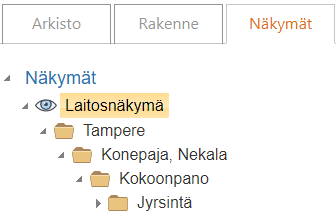Tee alisteisia valintalistoja
Yleistä
Pääkäyttäjä voi muokata objektien ominaisuustietoja, kuten lisätä valintalistoja.
- Tällä sivulla kerrotaan valintalistan erikoistapauksesta: alisteisesta valintalistasta, jonka sisältö riippuu toisen listan valitusta arvosta.
- Alisteisella valintalistalla saat toteutettua puumaisia attribuutteja: esimerkiksi huoltodokumenteille tehdas ja sen alaiset osastot.
- Alisteisia valintalistoja käytetään mm. Näkymien luonnissa. Katso: Näkymät
Toiminto vaatii pääkäyttäjän oikeudet
Esimerkki näkymästä, jossa on käytetty alisteista valintalistaa
Esimerkkinäkymässä on kaksi tehdaspaikkakuntaa, joilla on erilaiset osastot.
- Osasto riippuu valitusta tehtaasta, eli se on alisteinen tehdaspaikkakunnalle.
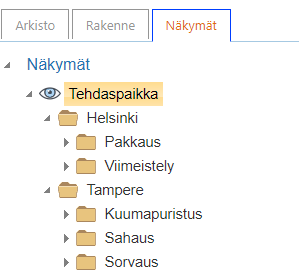
(1) Ensin objektikortilla on valittu tehdas: Tampere.
(2) Toiseksi valitaan osasto
- Listalla näkyvät vain Tampereen tehtaan osastot, ei Helsingin tehtaan osastoja.
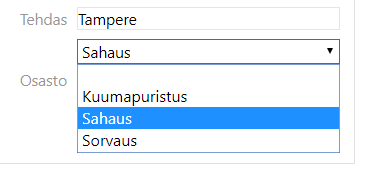
Määritä valintalistat
(1) Valitse Portaali.
(2) Valitse System Administration > Miscellaneous > Attribute values.
(3) Valitse toiminto New.
- Flow avaa rivin, jonne voit syöttää attribuuttiarvoja.
(4) Syötä kenttään Attribute sen asiakaskohtaisen kentän nimi, jonka sisältöön näkymä perustuu.
- Huomaa: Asiakaskohtaisten kenttien nimet alkavat aina C_ (C alaviiva)
- Esimerkiksi: C_MAINTENANCE
(5) Syötä Description-kenttää Näkymä-puussa näkyvä selväkielinen nimi.
(6) Syötä Value-kenttään attribuutin arvo
- Arvoa tarvitaan myös toisen attribuutin Parent Value -kentässä, jos toinen attribuutti on alisteinen tälle attribuutille, eli muodostaa näkymään alemman hierarkiatason.
(7) Syötä Order-kenttään järjestysnumero, joka määrittää samalla hierarkiatasolla olevien näkymien järjestyksen.
(8) Valitse Parent Attribute -kenttään "emo-attribuutin" arvo eli ylemmän tason attribuutin nimi.
(9) Valitse Parent Value -kenttään arvoksi se ylemmän tason attribuutin arvo, joka lisää ko. rivin valintavaihtoehdon alemman tason valikkoon.
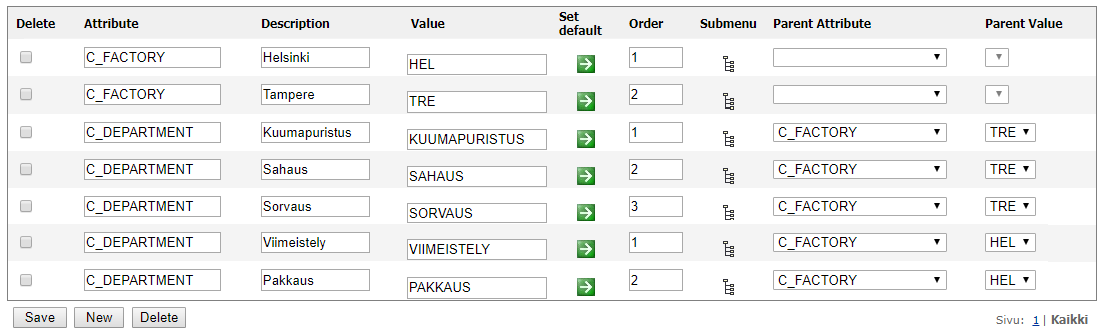
Huom! Voit määritellä alisteisen valintalistan sisällön myös Submenu-sarakkeesta:
Valintalistat ja syvempi puumainen rakenne
Voit toteuttaa alisteisilla valintalistoilla myös kolmannen, neljännen jne. tason. Edellisessä esimerkissä oli kuvattu vain kaksi tasoa (tehdas ja osasto) selkeyden vuoksi.
Katso esimerkkiä Näkymän valintalistasta: Esimerkki tuotantolaitosnäkymästä